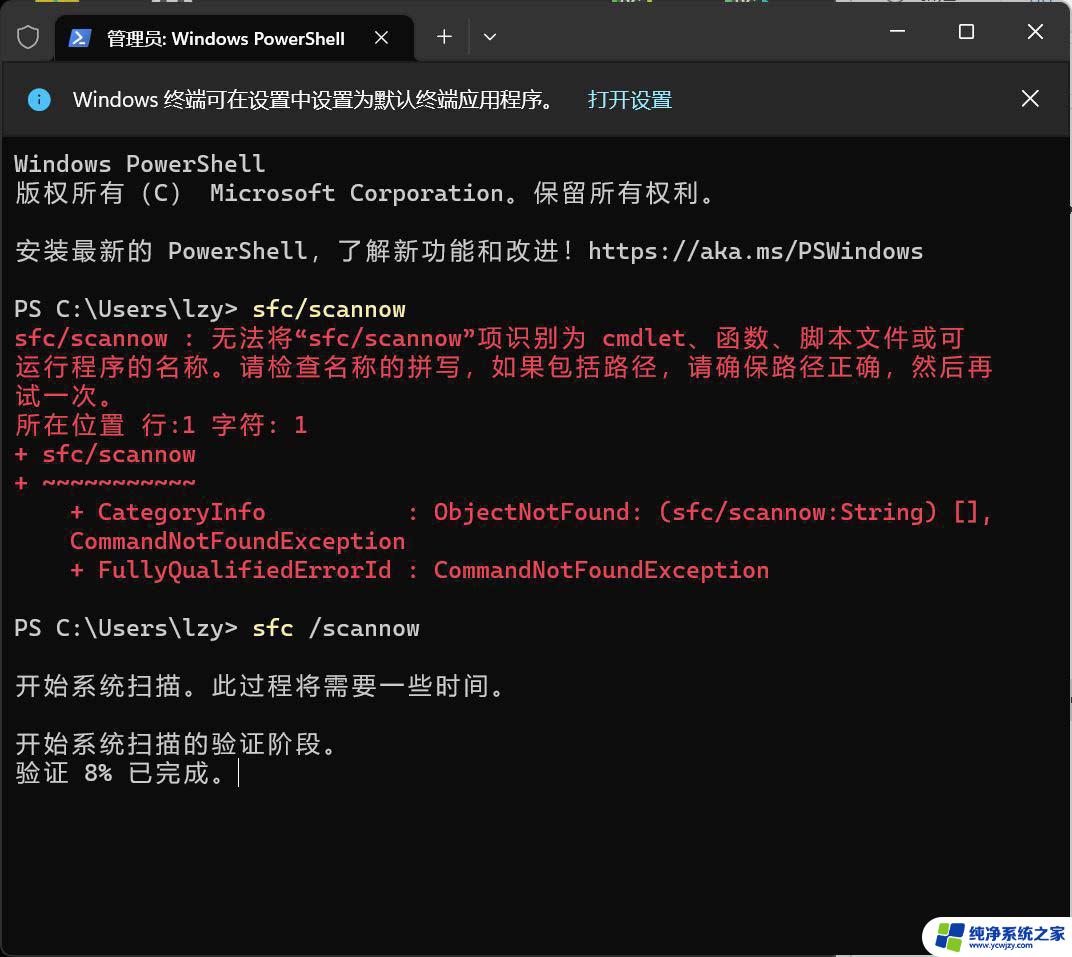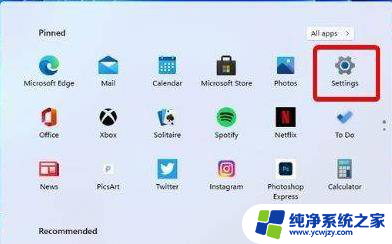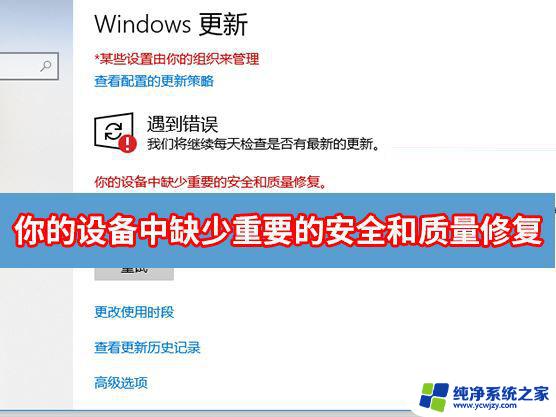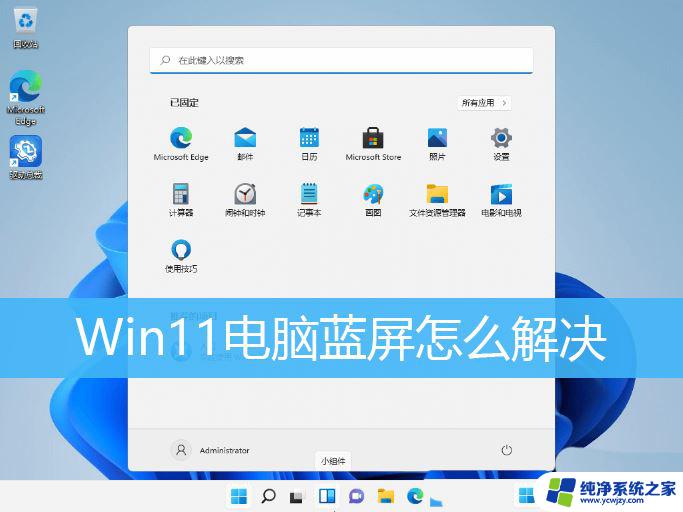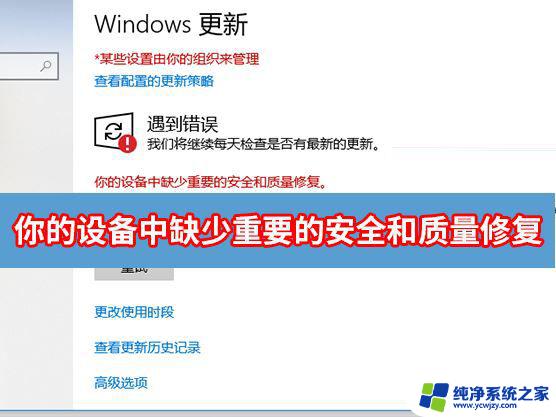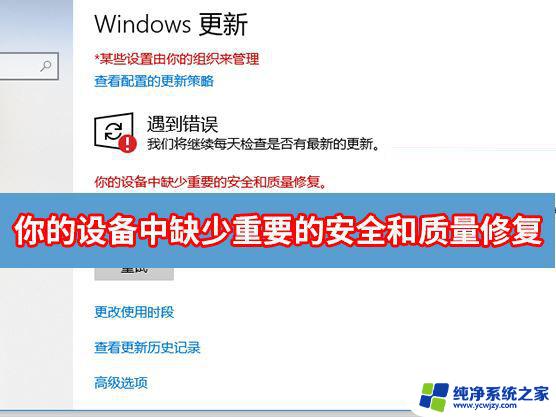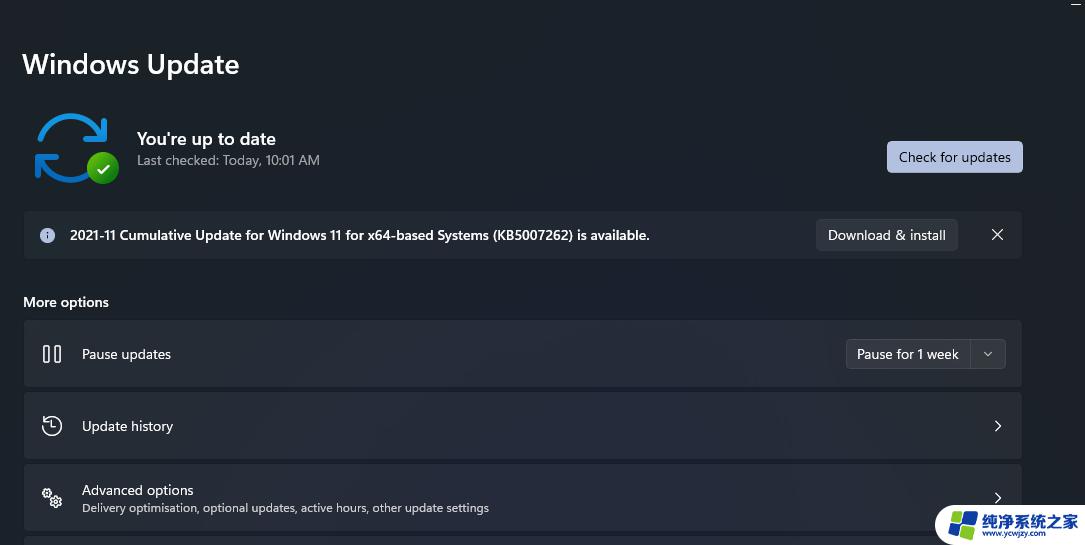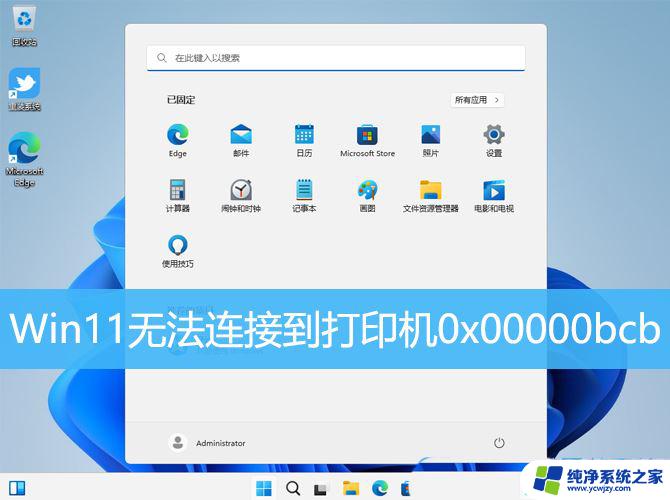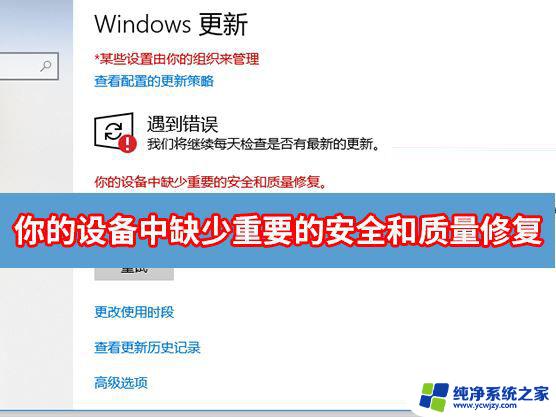win11失败的操作ace base.sys win11蓝屏win32kbase.sys修复方法
近日微软推出的全新操作系统Win11备受瞩目,一些用户在安装过程中遇到了意外的困扰,如操作Ace Base.sys引发的Win11蓝屏问题。这一问题主要源于Win32kbase.sys文件的损坏,导致系统无法正常运行。幸运的是我们并不必过于担心,因为有一些有效的修复方法可供我们选择。在本文中我们将一一介绍这些方法,帮助大家轻松解决Win11蓝屏问题,恢复系统的正常运行。
常见的导致win32kbase.sys蓝屏的原因包括:1. 设备驱动冲突:某些设备驱动程序可能与win32kbase.sys驱动程序发生冲突,导致蓝屏错误。
2. 系统文件损坏:win32kbase.sys文件本身可能损坏,也可能由于其他原因导致系统文件损坏,从而引起蓝屏错误。
3. 操作系统错误:操作系统的错误或不兼容性可能导致win32kbase.sys蓝屏。
4. 硬件问题:硬件故障、内存错误或不稳定的电压供应也可能引起win32kbase.sys蓝屏。
要解决win32kbase.sys蓝屏问题,可以尝试以下方法:1. 更新驱动程序: 通过更新或重新安装显卡和其他关键驱动程序以确保与win32kbase.sys兼容。可以解决与win32kbase.sys相关的蓝屏问题。可以从设备制造商的官方网站下载最新的驱动程序。
2. 运行系统文件检查:运行系统文件检查工具可以帮助修复受损的系统文件。运行命令提示符(以管理员身份运行),输入“sfc /scannow”命令来检查和修复系统文件错误。等待扫描完成,并根据结果采取相应的操作。
3. 更新操作系统:确保操作系统和所有补丁程序都是最新的。
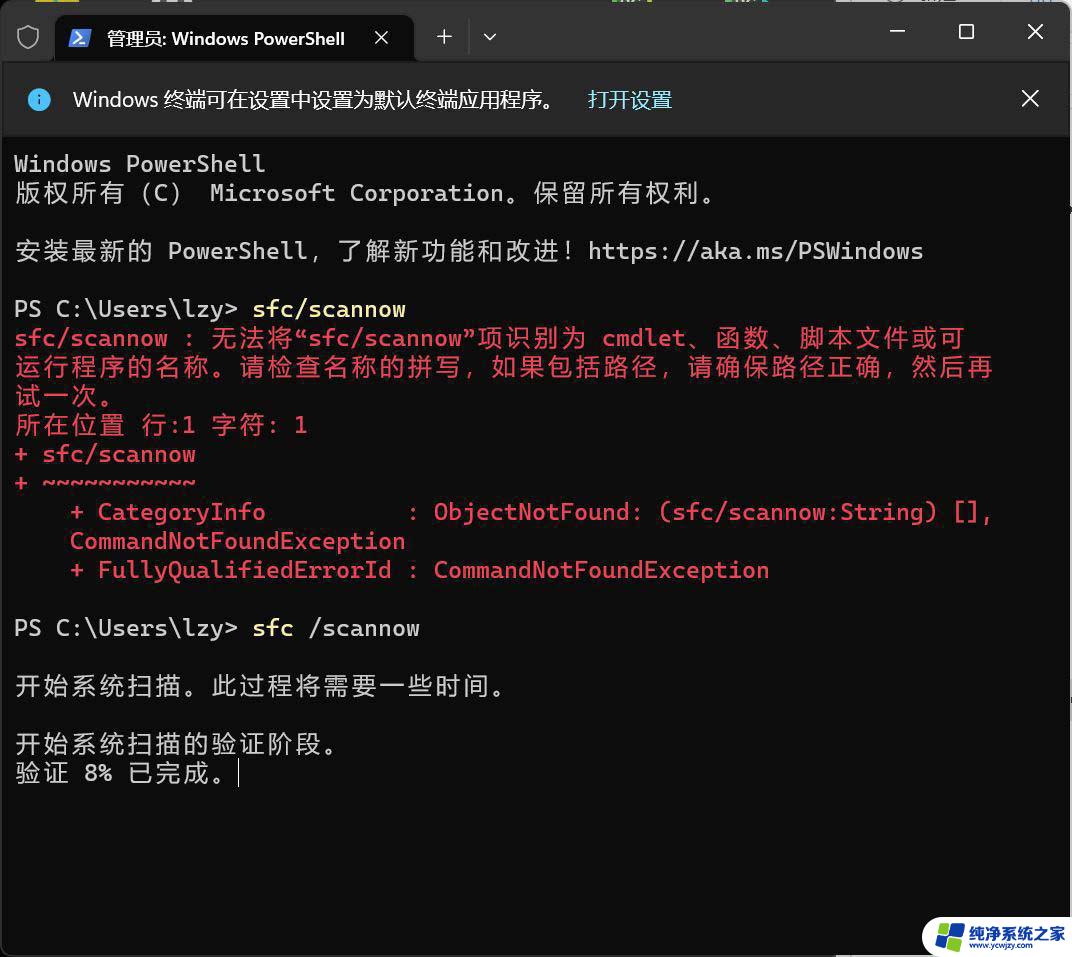
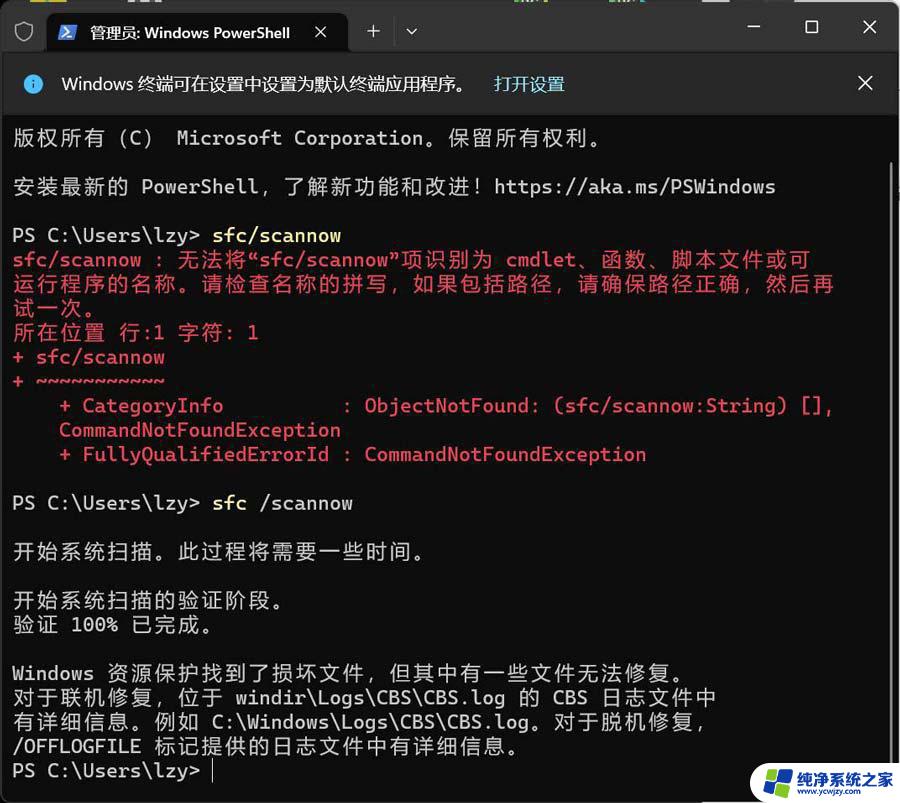
4. 检查硬件问题:检查硬件是否正常工作,有时蓝屏错误可能是由于硬件故障引起的。可以尝试重新插拔硬件设备,检查是否有损坏或松动的连接。可以运行硬件诊断工具来检测可能的硬件故障。。
5.卸载最近安装的软件:如果蓝屏错误发生在安装新软件后,可能与该软件有关。可以尝试卸载最近安装的软件并查看是否解决了问题。
6.运行Windows内存诊断工具:运行Windows内存诊断工具可以帮助检测并修复内存问题。打开Windows内存诊断工具并按照提示进行操作。
win11蓝屏出现终止代码:SYSTEM SERVICE EXCEPTION怎么解决?
Win11蓝屏提示nvlddmkm.sys怎么办 win11蓝屏nvlddmkm.sys解决办法
电脑更新后蓝屏了怎么修复 win11系统更新蓝屏的五种解决办法
以上是关于win11操作ace base.sys失败的全部内容,如果您遇到相同的问题,可以参考本文中介绍的步骤进行修复,希望对大家有所帮助。